本文讨论Vcenter安装流程,使用的是Vcenter 7.0的安装方法,也适用于其他版本
工具/原料
VMware
Vcenter
部署阶段
1、将安装包解压到自己的Windows上,并在如图所示的目录下双击安装

2、选择“Install”然后连续下一步,直到步骤3

3、这里可以选择直接填ESXI主机的信息,但时候这台Vcenter就会部署到这台ESXI主机上
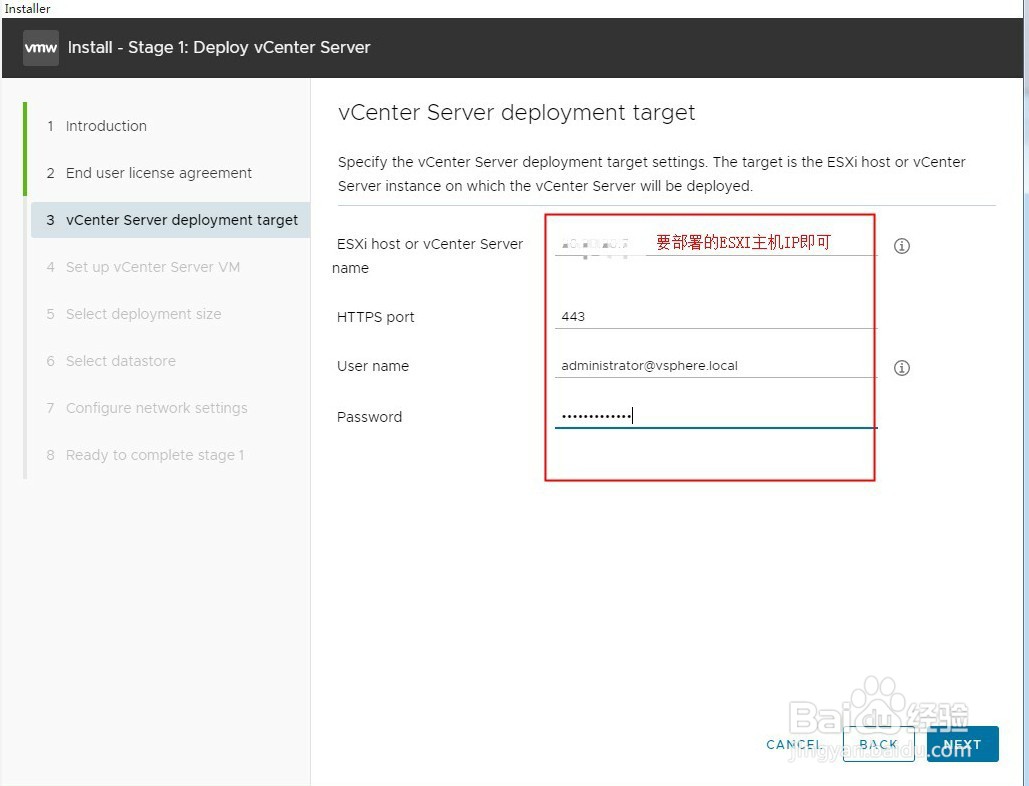
4、填写要生成的虚拟机的名字,以及系统的密码
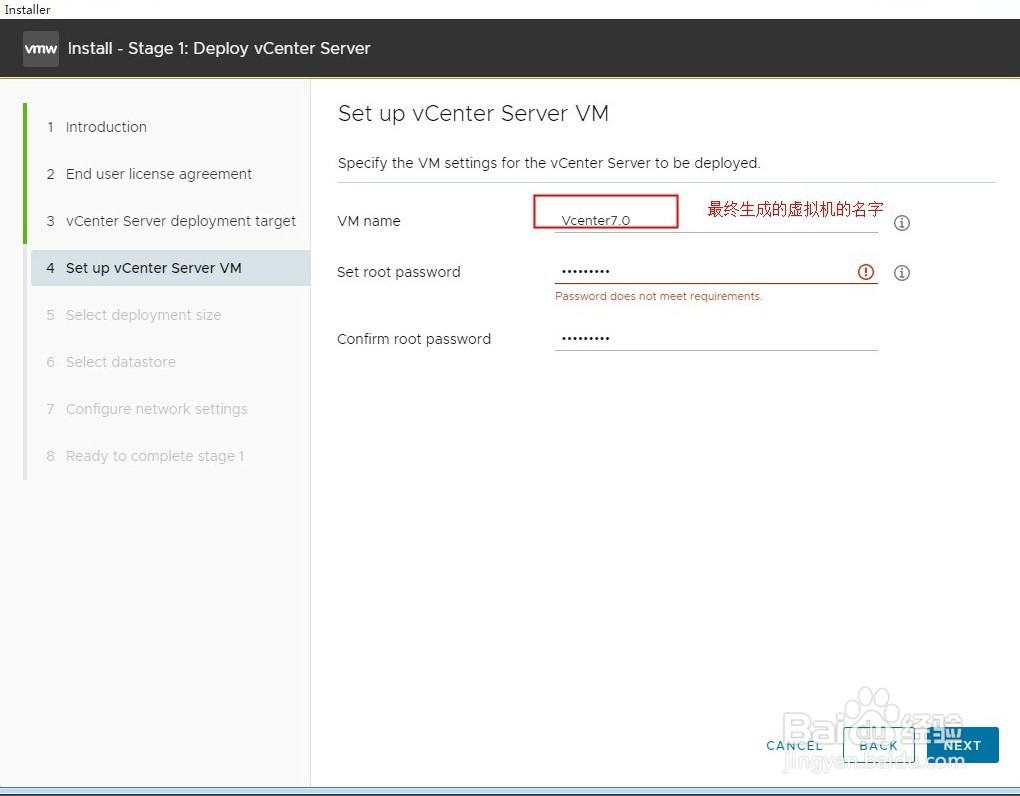
5、这里根据自己后续要部署虚拟机的个数,选择适合自己的模式

6、这里选择自己要部署的数据存储,勾选 Thin Disk,就不用顾忌存储的容量了
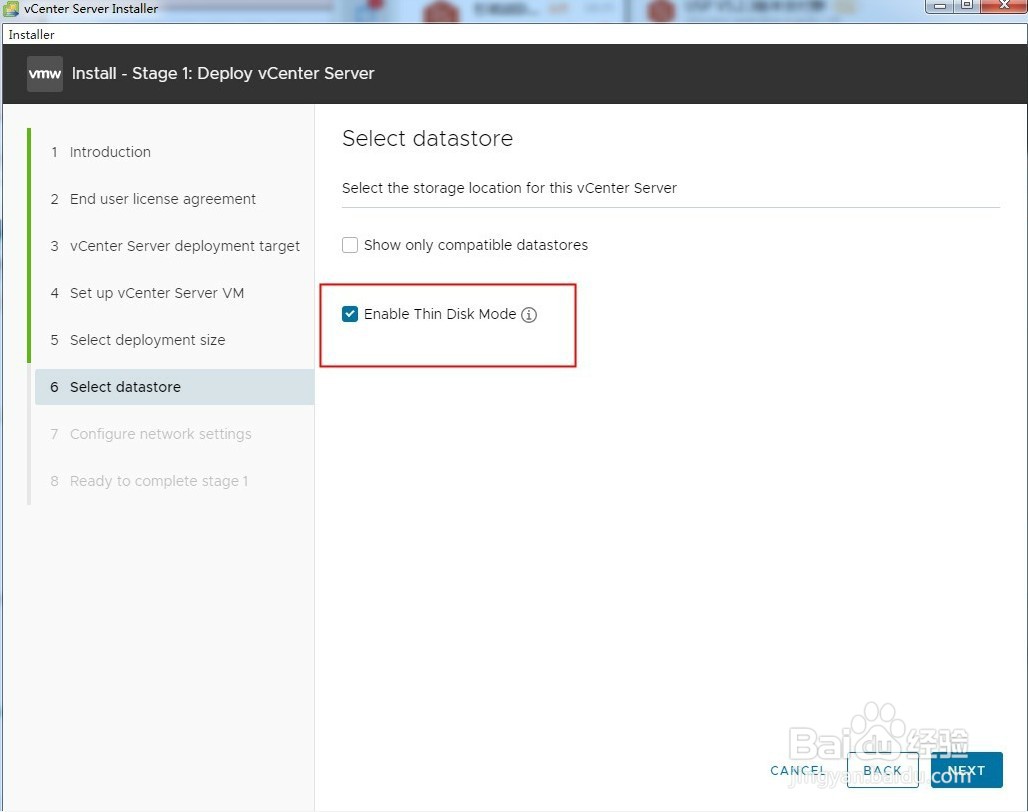
7、在这个页面配置IP信息,DNS可以默认使用8.8.8.8,如果是局域网,可以选择一个AD域的IP,DNS填写错误可能导致后续配置Vcenter失败

8、完成安装步骤,进入部署界面,部署完成之后点击“CONTINUE”继续转入配置阶段


配置阶段
1、等到上一步完成之后,ESXI上就已经生成了对应的虚拟机了,但是还没有进行Vcenter的配置,选择“NEXT”

2、根据自己的需求,判断是否要开启时间同步和ssh

3、配置Vcenter的后缀和密码,一般后缀用默认的vsphere.local就挺好,密码配置要腻戴怯猡包含大写字母和小写字母,以及特殊符号如“Password@12”

4、点击finish进入配置阶段,并等待配置完成,然后就可以通过网页登录了,https://IP地址



